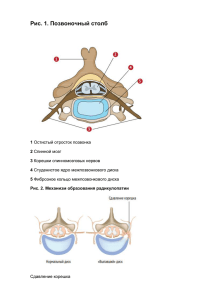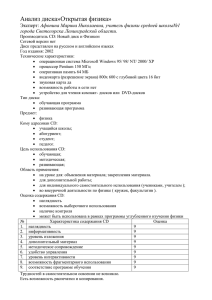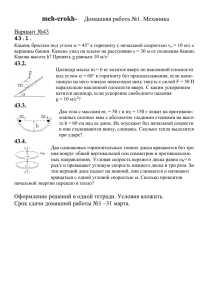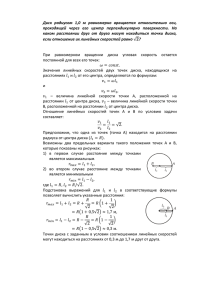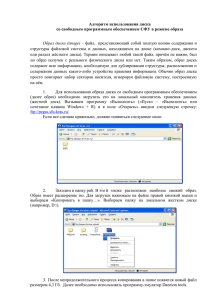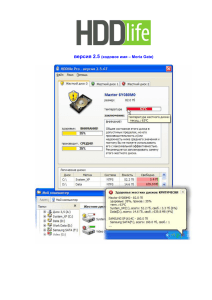Инструкция по созданию копии CD или DVD
реклама
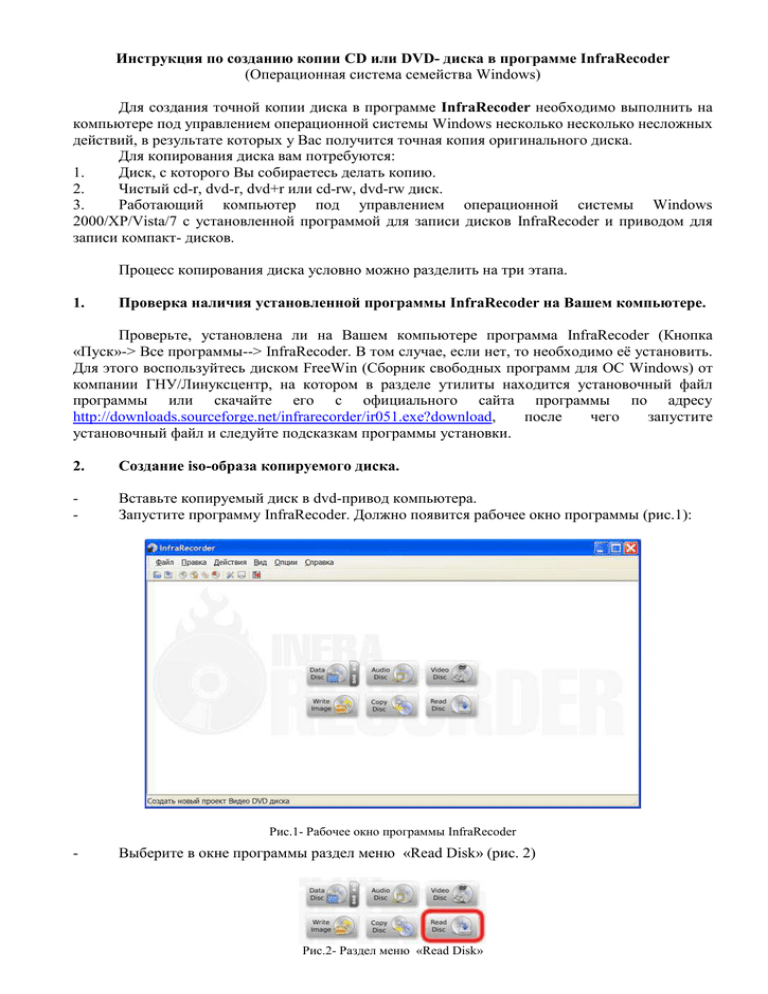
Инструкция по созданию копии CD или DVD- диска в программе InfraRecoder (Операционная система семейства Windows) Для создания точной копии диска в программе InfraRecoder необходимо выполнить на компьютере под управлением операционной системы Windows несколько несколько несложных действий, в результате которых у Вас получится точная копия оригинального диска. Для копирования диска вам потребуются: 1. Диск, с которого Вы собираетесь делать копию. 2. Чистый cd-r, dvd-r, dvd+r или cd-rw, dvd-rw диск. 3. Работающий компьютер под управлением операционной системы Windows 2000/XP/Vista/7 с установленной программой для записи дисков InfraRecoder и приводом для записи компакт- дисков. Процесс копирования диска условно можно разделить на три этапа. 1. Проверка наличия установленной программы InfraRecoder на Вашем компьютере. Проверьте, установлена ли на Вашем компьютере программа InfraRecoder (Кнопка «Пуск»-> Все программы--> InfraRecoder. В том случае, если нет, то необходимо её установить. Для этого воспользуйтесь диском FreeWin (Сборник свободных программ для ОС Windows) от компании ГНУ/Линуксцентр, на котором в разделе утилиты находится установочный файл программы или скачайте его с официального сайта программы по адресу http://downloads.sourceforge.net/infrarecorder/ir051.exe?download, после чего запустите установочный файл и следуйте подсказкам программы установки. 2. Создание iso-образа копируемого диска. - Вставьте копируемый диск в dvd-привод компьютера. Запустите программу InfraRecoder. Должно появится рабочее окно программы (рис.1): Рис.1- Рабочее окно программы InfraRecoder - Выберите в окне программы раздел меню «Read Disk» (рис. 2) Рис.2- Раздел меню «Read Disk» В появившемся диалоге «Копировать в образ диска» (рис. 3), Выберите расположение и имя образа диска (рис.4). Пожалуйста, учтите, что Вам понадобится приблизительно столько же свободного места на жестком диске, сколько содержит компакт- диск. Рис.3- Диалог «Копировать в образ диска» Рис.4- Выбор расположения и имя образа диска После совершения вышеуказанных действий станет доступна кнопка «Ок» (рис.5), нажав на которую программа начнёт работать и примерно через 5-10 минут (в зависимости от производительности компьютера), будет создан точный образ копируемого диска, который и будет использоваться для создания копии оригинального диска. Рис.5- Активная кнопка «Ок» в диалоге ««Копировать в образ диска»» 3. Создание копии диска. После создания образа копируемого диска, описанного в п.2 настоящей инструкции, удалите из dvd- привода оригинальный диск и вставьте предназначенный для записи чистый cd-r, dvd-r, dvd+r, cd-rw или dvd-rw диск. В главном окне программы InfraRecoder выберите раздел меню «Write Image» (рис.6) Рис.6- Раздел меню «Write Image» Выберите созданный ранее образ диска для записи, который должен находится на жёстком диске Вашего компьютера, после чего в появившемся диалоге записи образа диска (рис.7) нажмите кнопку «Ок». Программа начнёт запись диска и через несколько минут создаст его точную копию (рис.8). Рис.7- Диалог записи образа диска Рис.8-Запись образа